|
OLIVIA

Merci Regina

Le tutoriel a été réalisé avec CorelX6, mais il peut également être exécuté avec les autres versions.
Pour le traduire, j'ai utilisé CorelX2.
Suivant la version utilisée, vous pouvez obtenir des résultats différents.
Depuis la version X4, la fonction Image>Miroir a été remplacée par Image>Renverser horizontalement,
et Image>Renverser avec Image>Renverser verticalement.
Dans les versions X5 et X6, les fonctions ont été améliorées par la mise à disposition du menu Objets.
Avec la nouvelle version X7, nous avons à nouveau Miroir/Retourner, mais avec nouvelles différences.
Consulter, si vouz voulez, mes notes ici
Certaines dénominations ont changées entre les versions de PSP.
Les plus frequentes dénominations utilisées:

vos versions ici

Nécessaire pour réaliser ce tutoriel:
Matériel ici
Modules Externes:
consulter, si nécessaire, ma section de filtre ici
Filters Unlimited 2.0 ici
Medhi – Wavy Lab ici
AAA Frames - Foto Frame ici
AFS IMPORT - sqborder 2 ici
&<Sandflower Specials "v"> ici
Toadies - What Are you, Metalfalls 2 ici
Flaming Pear - Flexify 2 ici
Flaming Pear - Flood ici
Alien Skin Eye Candy 5 Impact - Perspective Shadow ici
AP 01 - Lines SilverLining ici
Filtres Toadies et AFS Import peuvent être utilisés seuls ou importés dans Filters Unlimited.
voir comment le faire ici).
Si un filtre est fourni avec cette icône,  on est obligé à l'importer dans Unlimited on est obligé à l'importer dans Unlimited

Si vous voulez utiliser vos propres couleurs, n'hésitez pas à changer le mode et l'opacité des calques
Le cadre Corel_09_018 est standard dans les nouvelles versions de PSP,
et corresponds au cadre standard des versions précédentes Transparence01.
Si vous ne le trouvez pas dans votre Psp, placer le cadre fourni dans le dossier Cadres photos.
1. Placer en avant plan #b0f6f6,
et en arrière plan #0d141a.
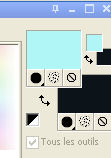
2. Ouvrir olivia-alpha-regis.
Pas de soucis pour ce message

Cliquer ok et l'image s'ouvrira regulièrement.
Cette image, qui sera la base de votre travail, n'est pas vide, mais contient les sélections enregistrées sur le canal alpha.
3. Effets>Modules Externes>Mehdi - Wavy Lab.
Ce filtre travaille avec les couleurs de la palette Styles et Textures.
La première est la couleur d'arrière plan, la seconde la couleur d'avant plan.
Changer la troisième couleur crée par le filtre avec #40566e.
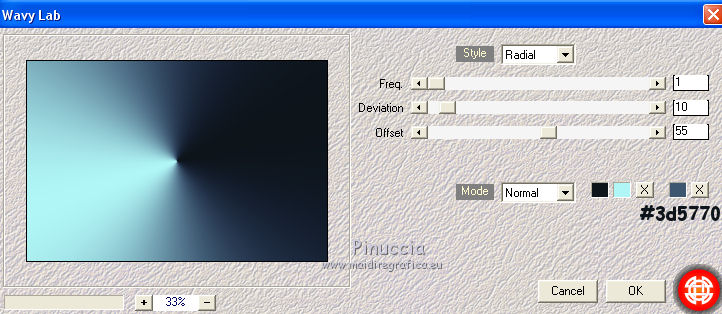
4. Réglage>Flou>Flou gaussien - rayon 50.

5. Effets>Modules Externes>AAA Frames - Foto Frame.

6. Image>Cadre - sélectionner le cadre Transparence 01 ou Corel_09_018:
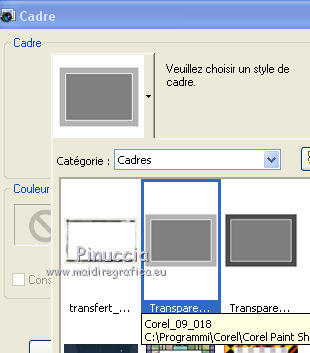 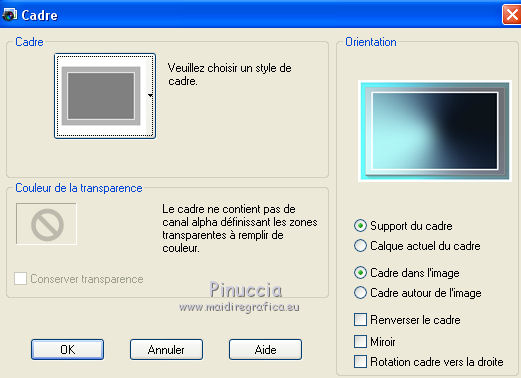
7. Calques>Fusionner>Calques visibles.
8. Effets>Modules Externes>Filters Unlimited 2.0 - Special Effects1 – Shiver. par défaut.
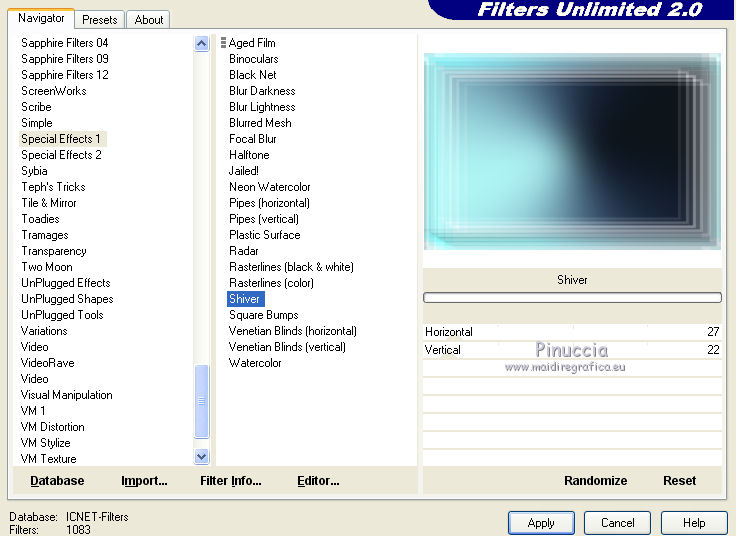
Répéter le filtre une deuxième fois.
Résultat.
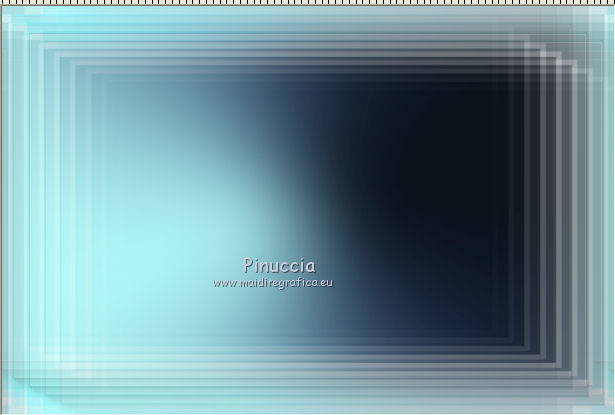
9. Effets>Effets d'image>Mosaïque sans jointures.
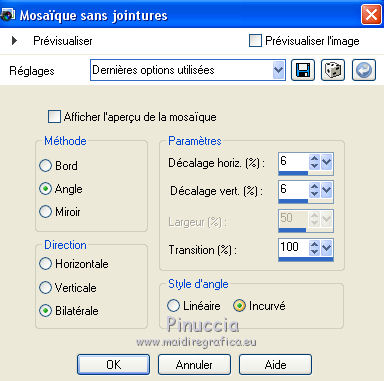
10. Sélections>Charger/Enregistrer une sélection>Charger à partir d'un canal alpha.
La sélection olivia-regis est immédiatement disponible.
On doit seulement cliquer sur Charger.
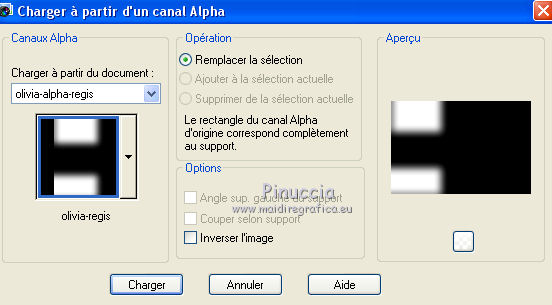
Sélections>Transformer la sélection en calque.
Sélections>Désélectionner tout.
11. Effets>Modules Externes>Filters Unlimited 2.0 - AFs Import – sqborder2
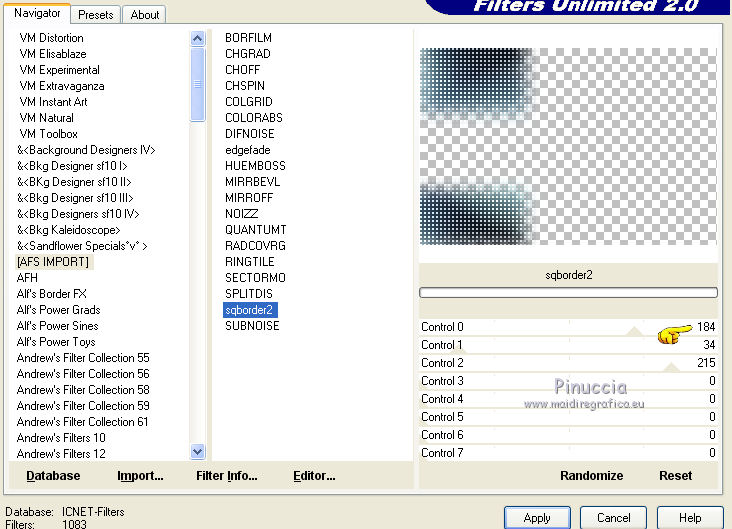
12. Effets>Effets d'image>Mosaïque sans jointures, comme précédemment.
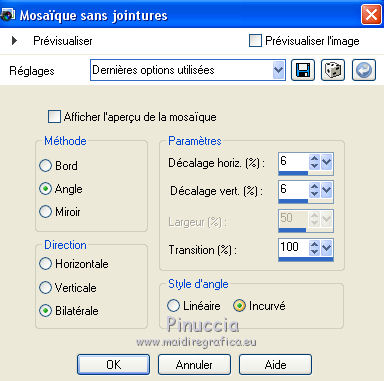
13. Vous positionner sur le calque du bas de la pile.
Sélections>Charger/Enregistrer une sélection>Charger à partir d'un canal alpha.
Ouvrir le menu déroulant des sélections et charger olivia-1-regis.
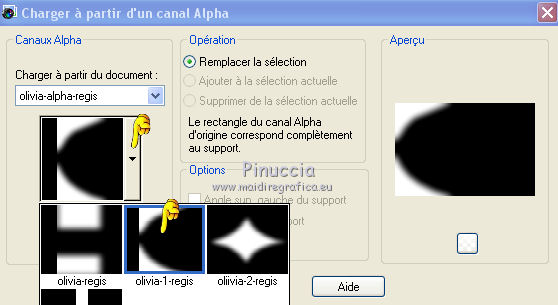
Sélections>Transformer la sélection en calque.
Sélections>Désélectionner tout.
14. Effets>Modules Externes>AP 01 [Innovations] - Lines SilverLining.
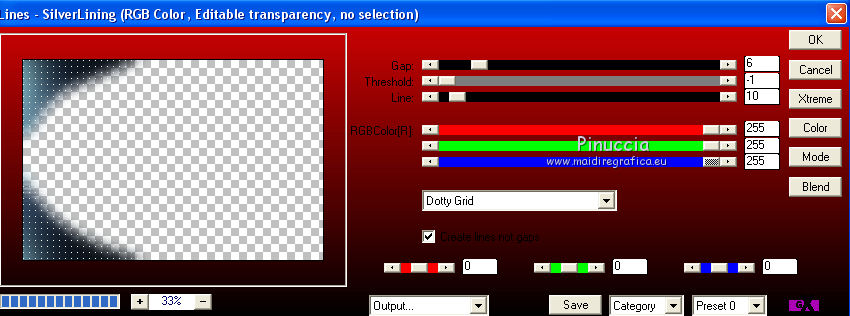
Réduire l'opacité de ce calque à 50%.
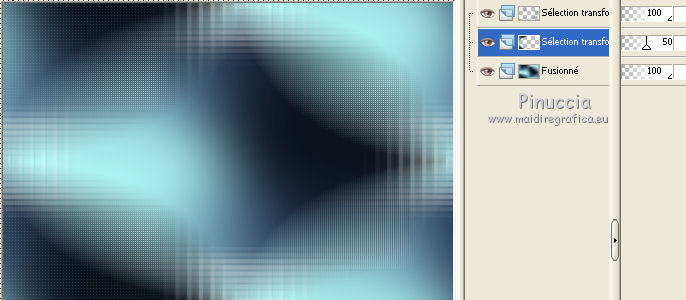
15. Vous positionner sur le calque du bas de la pile.
Sélections>Charger/Enregistrer une sélection>Charger à partir d'un canal alpha.
Ouvrir le menu déroulant des sélections et charger olivia-2-regis.
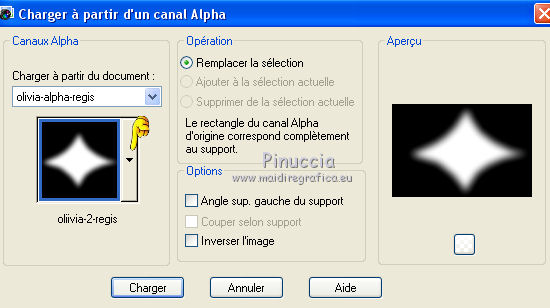
Sélections>Transformer la sélection en calque.
Sélections>Désélectionner tout.
16. Effets>Modules Externes>Flaming Pear - Flexify 2.
cliquer sur la flèche rouge et chercher, dans le dossier où vous l'avez copier -
le preset olivia-flexify2; ouvrir pour l'appliquer.
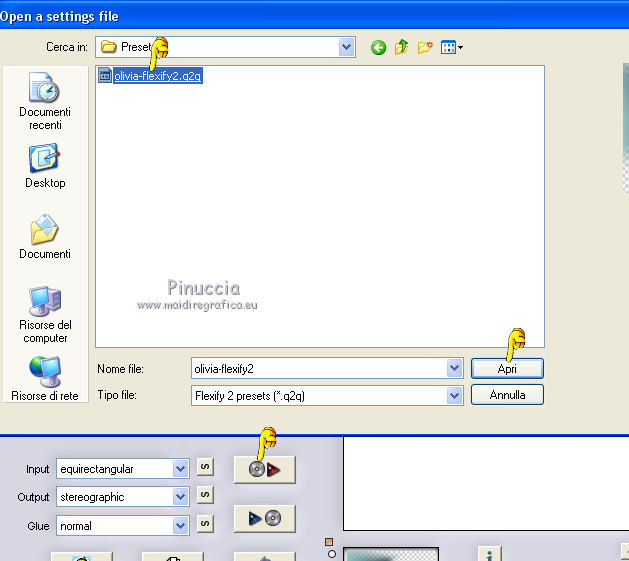
En cas de problèmes avec le preset, vous pouvez copier les réglages de la capture.
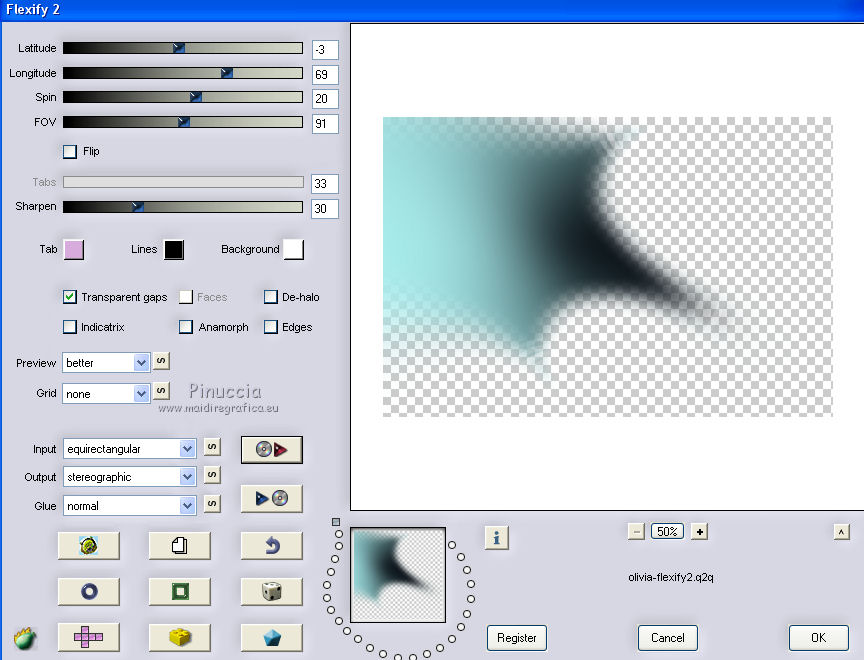
Effets>Effets d'image>Mosaïque sans jointures, comme précédemment.
Calques>Fusionner>Calques visibles.
17. Effets>Modules Externes>Filters Unlimited 2.0 - & - Sparkles 003.
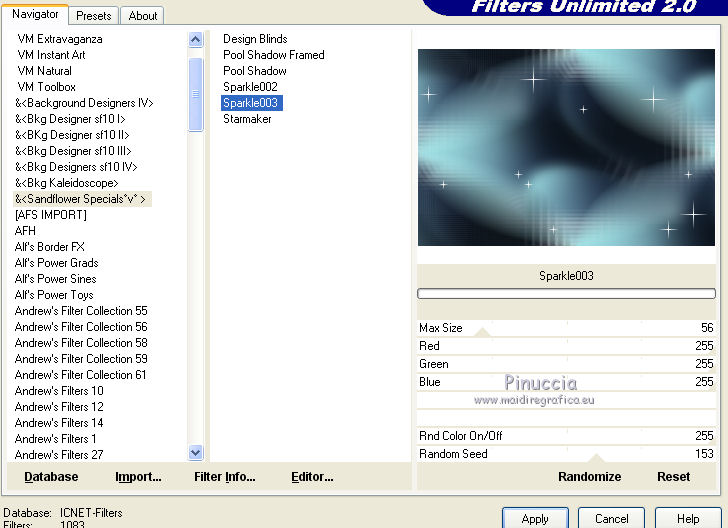
18. Calques>Nouveau calque raster.
Sélections>Charger/Enregistrer une sélection>Charger à partir d'un canal alpha.
Ouvrir le menu déroulant des sélections et charger olivia-3-regis.

Placer en avant plan la couleur #ffffff.
Réduire l'opacité de l'outil Pot de peinture à 60.
Remplir  le calque avec la couleur d'avant plan. le calque avec la couleur d'avant plan.
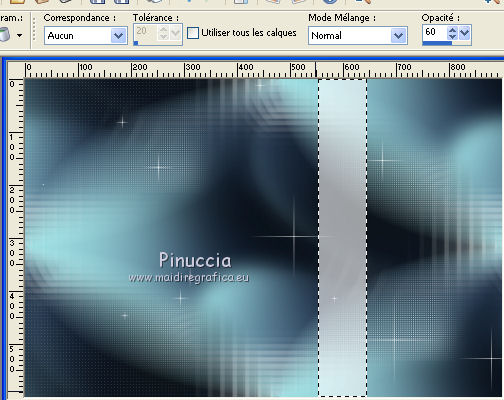
19. Effets>Modules Externes>Toadies - Metalfalls II - par défaut.
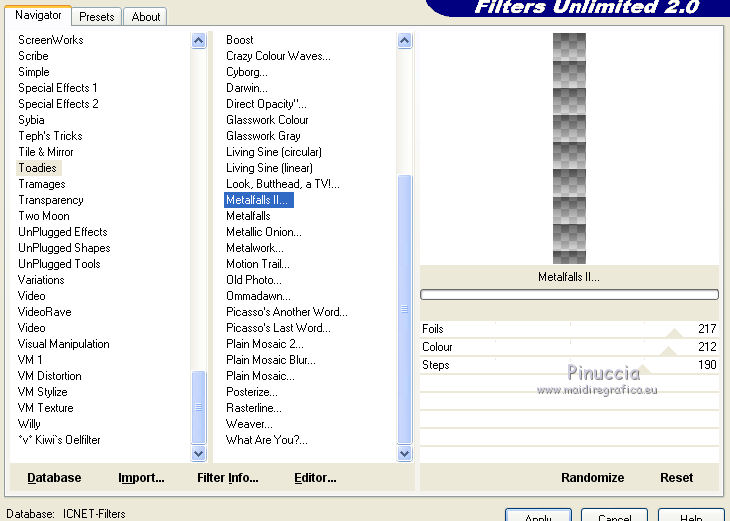
20. Effets>Modules Externes>Toadies - What are you - par défaut.
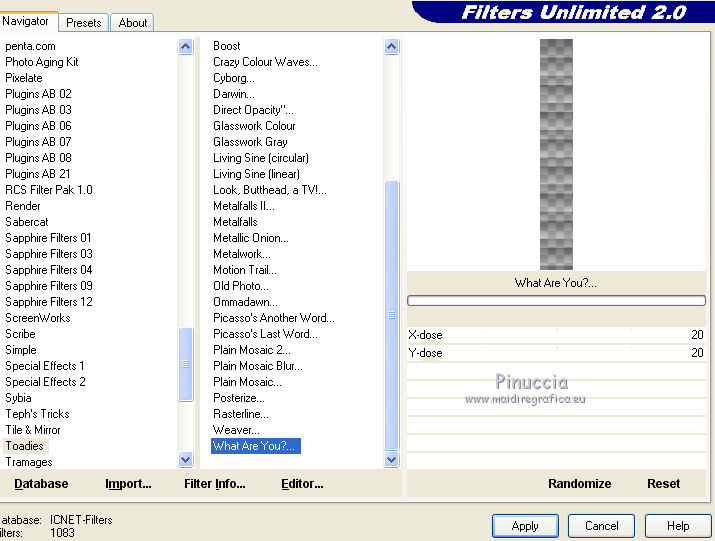
Sélections>Désélectionner tout.
Placer le calque en Lumière douce.
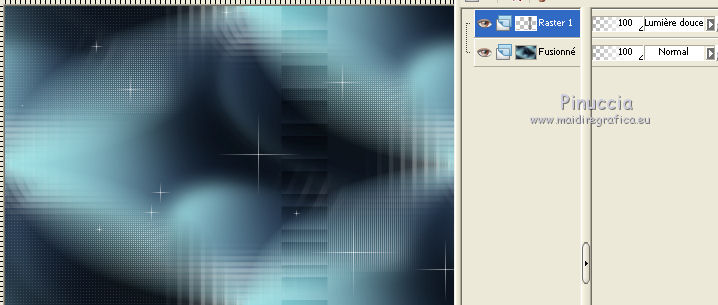
21. Effets>Effets d'image>Mosaïque sans jointures, comme précédemment.
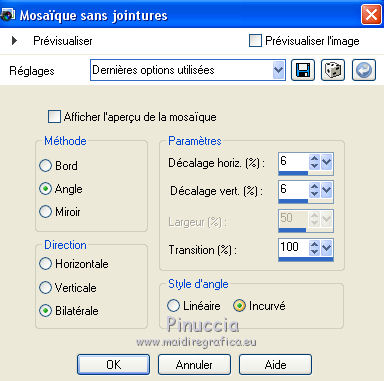
22. Effets>Modules Externes>Alien Skin Eye Candy 5 Impact - Perspective Shadow.
Sélectionner le preset Drop Shadow Blurry et ok.

23. Calques>Dupliquer.
Effets>Modules Externes>Flaming Pear - Flood
cliquer sur la flèche rouge et chercher le preset olivia-flood;
Ouvrir pour l'appliquer
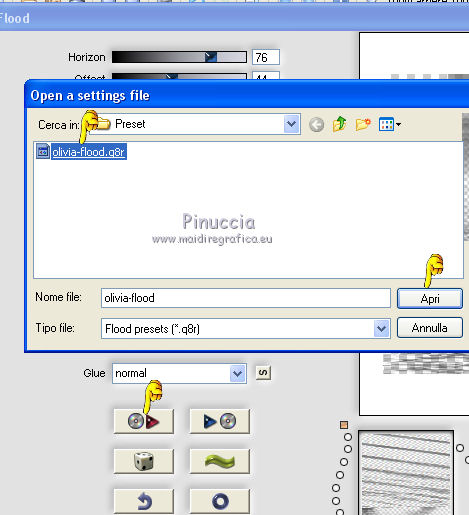
En cas de problèmes vous pouvez copier les réglages de la capture.
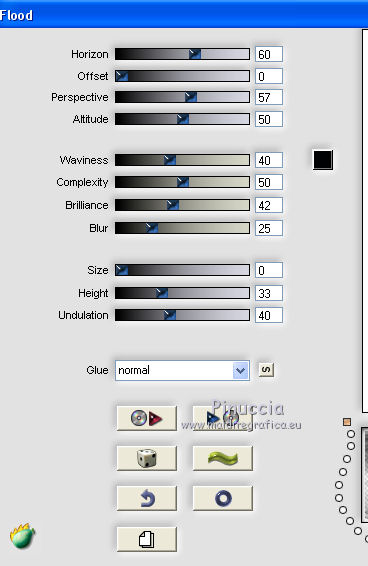
24. Activer le tube mds7222 Clouds – Édition>Copier.
Revenir sur votre travail et Édition>Coller comme nouveau calque.
Image>Redimensionner - à 120%, redimensionner tous les calques décoché.
Placer le calque en mode Lumière douce.
25. Effets>Modules Externes>Flaming Pear - Horizon,
changer seulement Horizon avec 66.
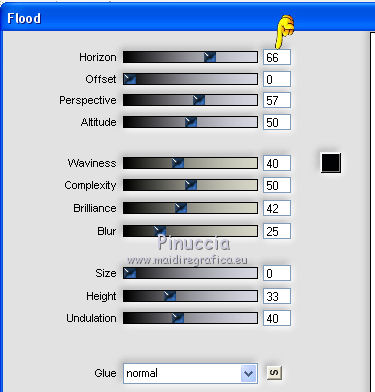
26. Activer le tube deko-olivia-regis - Édition>Copier.
Revenir sur votre travail et Édition>Coller comme nouveau calque.
Déplacer  le tube à droite. le tube à droite.
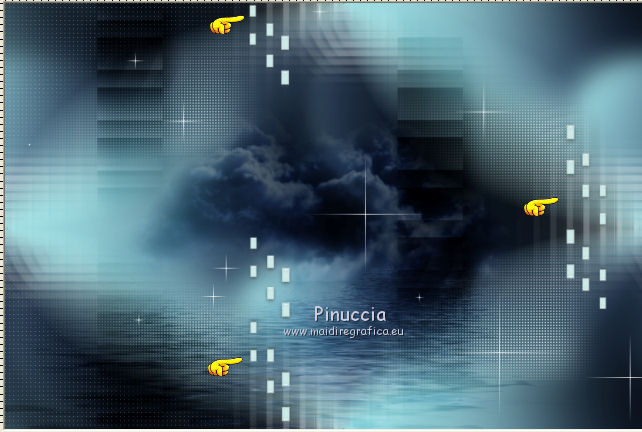
27. Activer le tube Olivia, – Édition>Copier.
Revenir sur votre travail et Édition>Coller comme nouveau calque.
Image>Miroir.
Déplacer  le tube à gauche. le tube à gauche.
28. Effets>Modules Externes>Alien Skin Eye Candy 5 Impact - Perspective Shadow, comme précédemment.

29. Image>Ajouter des bordures - 1 pixel, symétrique, couleur #000000.
Image>Ajouter des bordures - 50 pixels, symétrique, couleur #ffffff.
Image>Ajouter des bordures - 1 pixel, symétrique, couleur #000000.
30. Image>Redimensionner, à 900 pixels de largeur, redimensionner tous les calques coché.
31. Activer le tube text-olivia-regis – Édition>Copier.
Revenir sur votre travail et Édition>Coller comme nouveau calque.
Positionner  ce texte à votre convenance. ce texte à votre convenance.
32. Signer votre travail sur un nouveau calque.
Calques>Fusionner>Tous et enregistrer en jpg.
vos versions ici

Si vous avez des problèmes, ou des doutes, ou vous trouvez un link modifié, ou seulement pour me dire que ce tutoriel vous a plu, vous pouvez m'écrire.
18 Juillet 2014
|





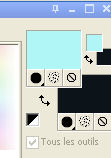

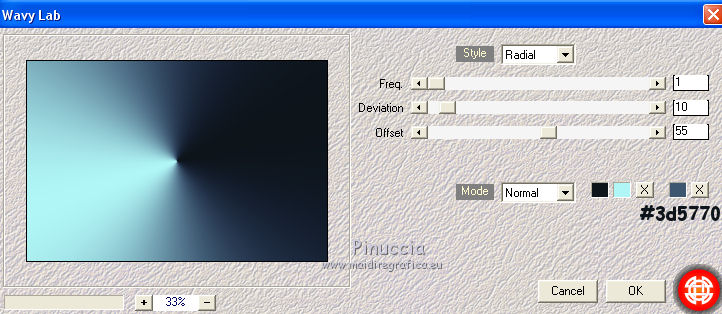


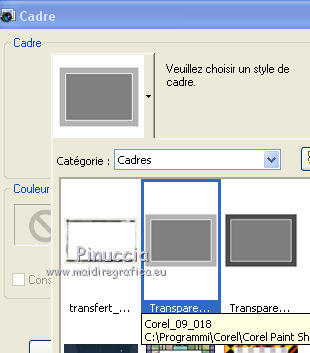
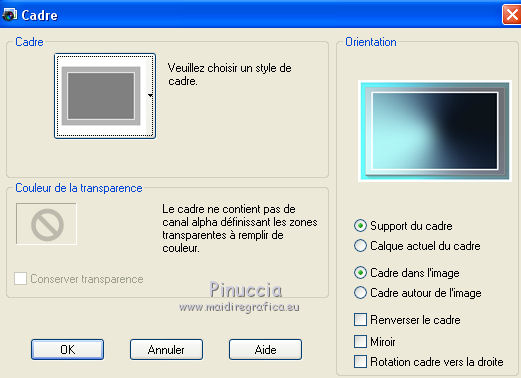
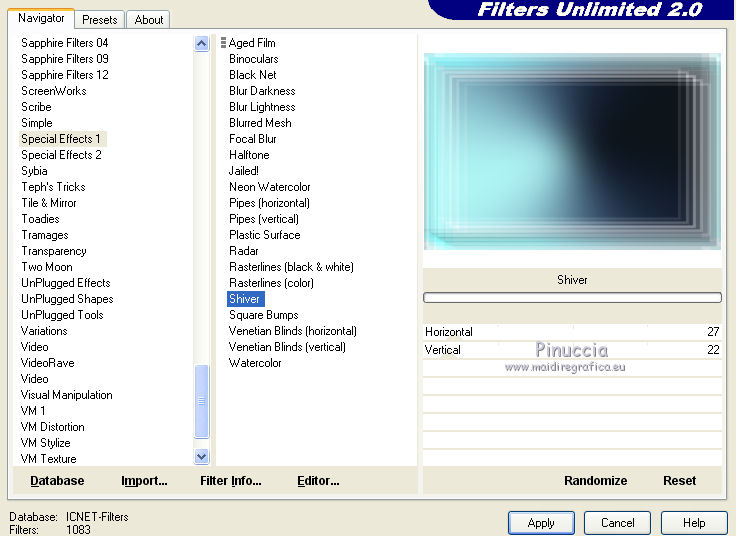
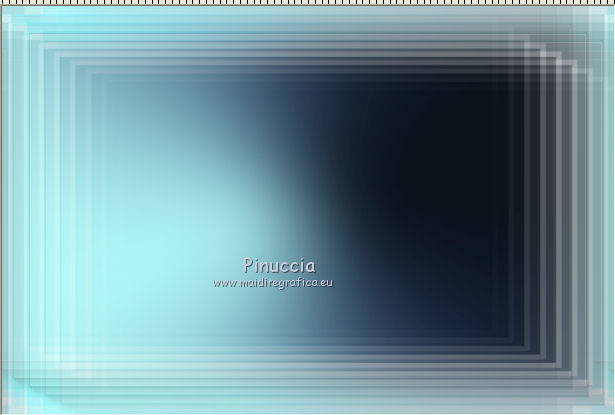
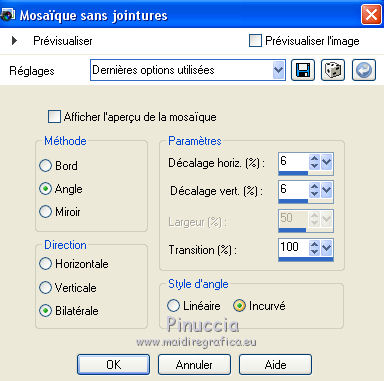
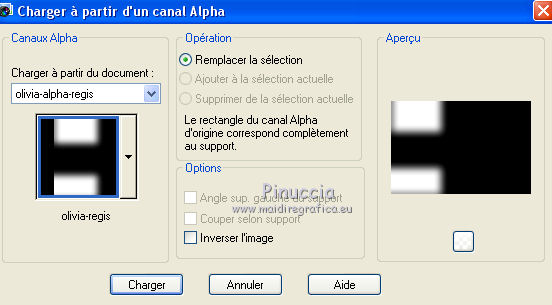
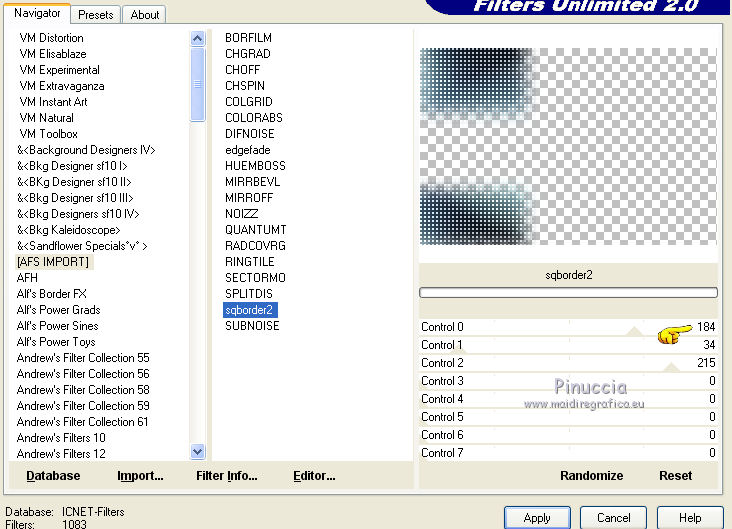
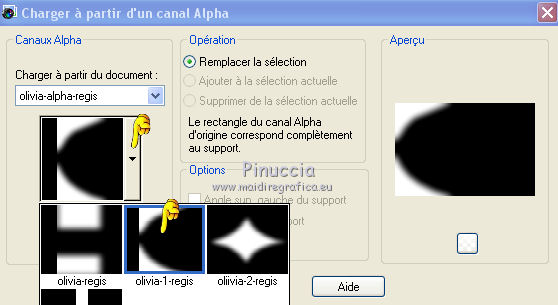
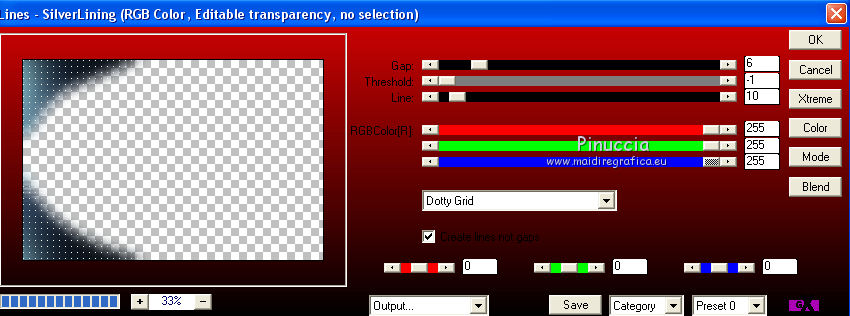
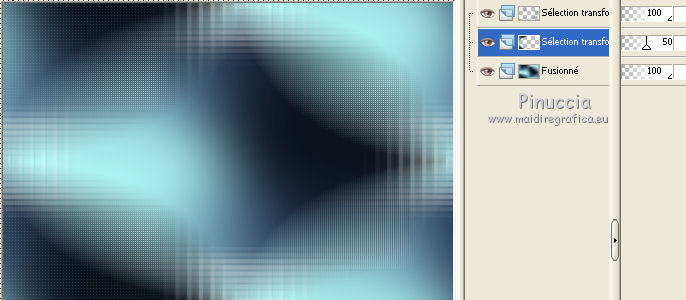
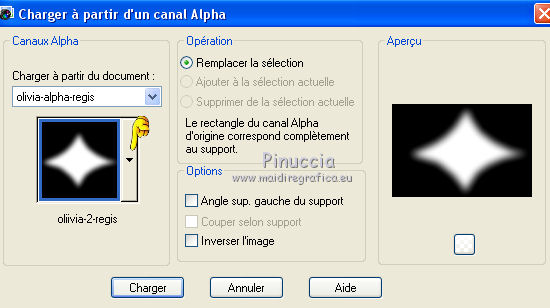
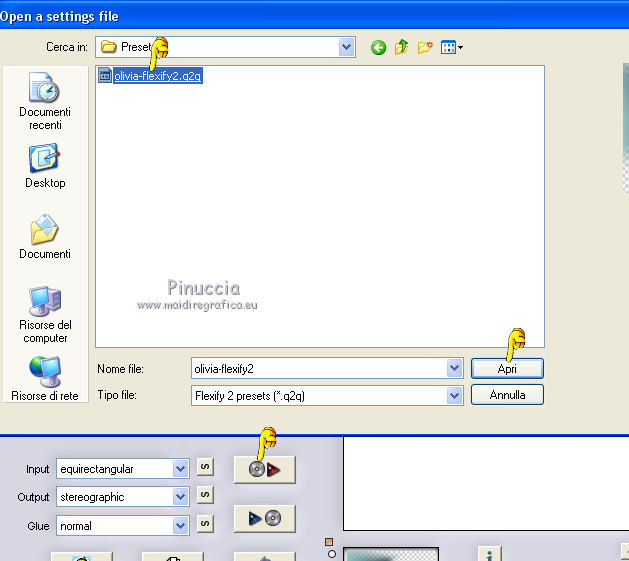
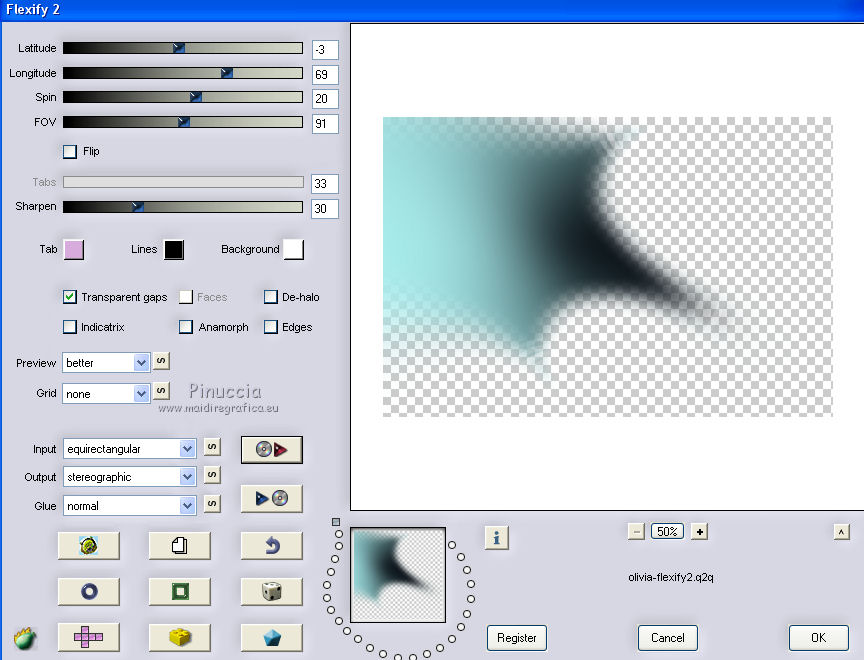
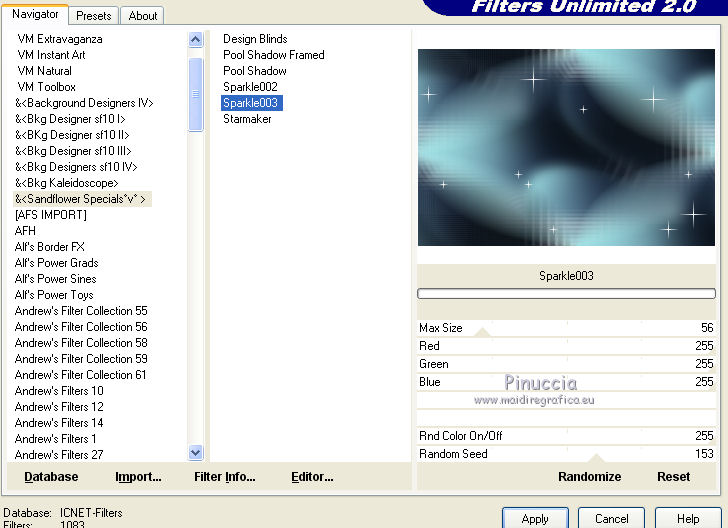

 le calque avec la couleur d'avant plan.
le calque avec la couleur d'avant plan.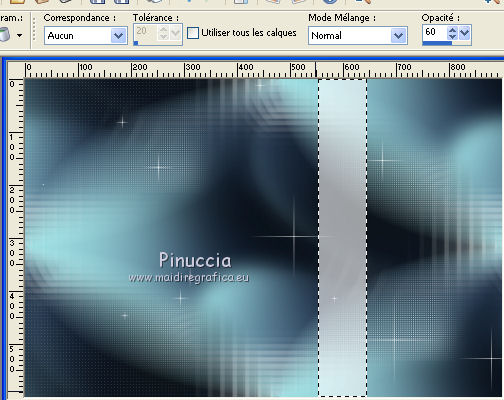
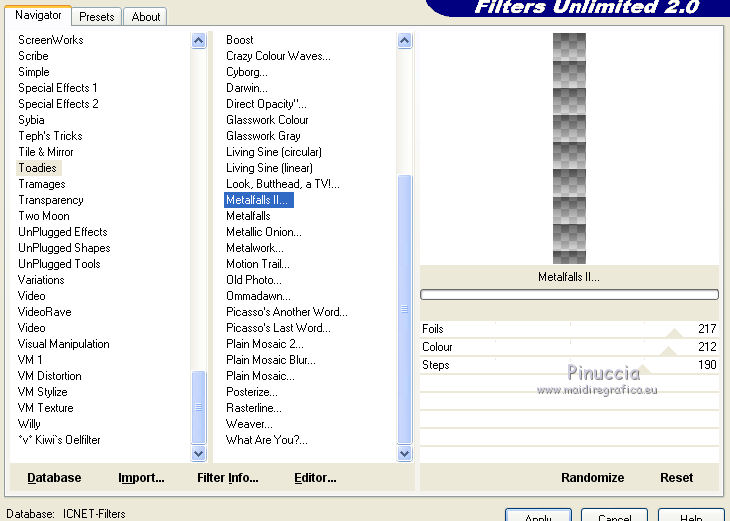
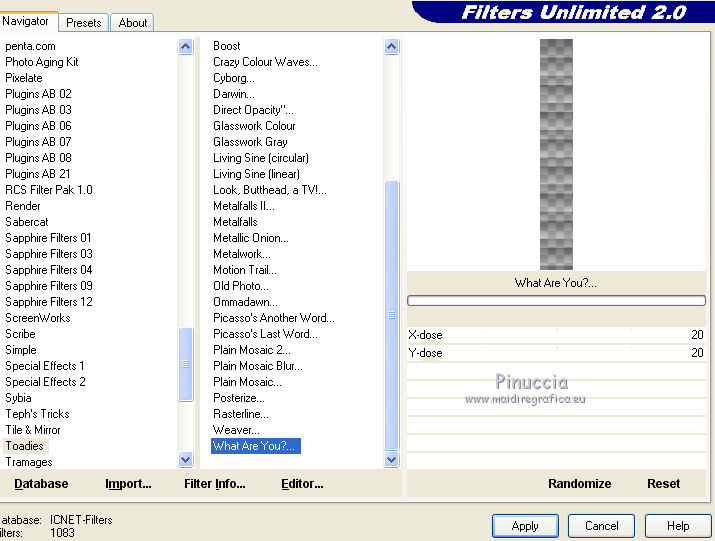
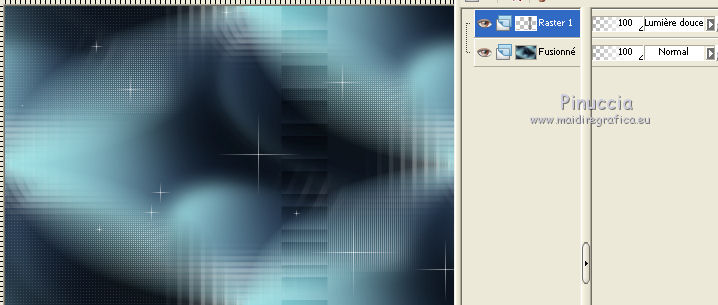

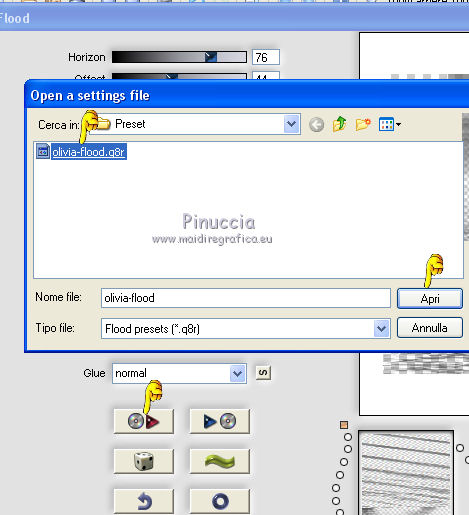
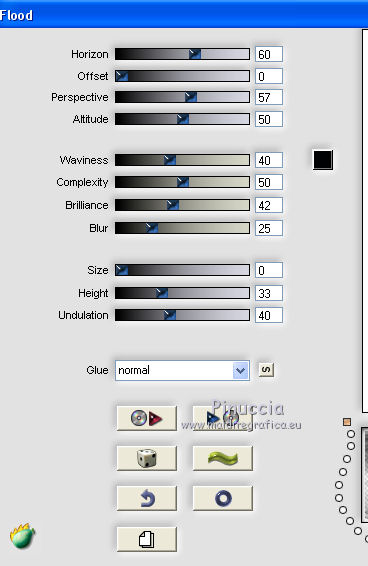
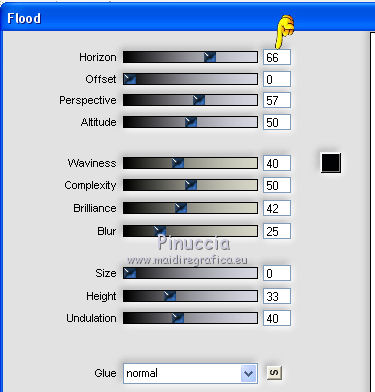
 le tube à droite.
le tube à droite.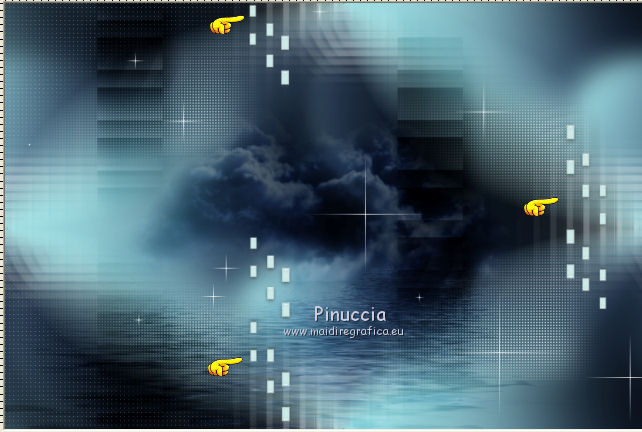
 ce texte à votre convenance.
ce texte à votre convenance.
